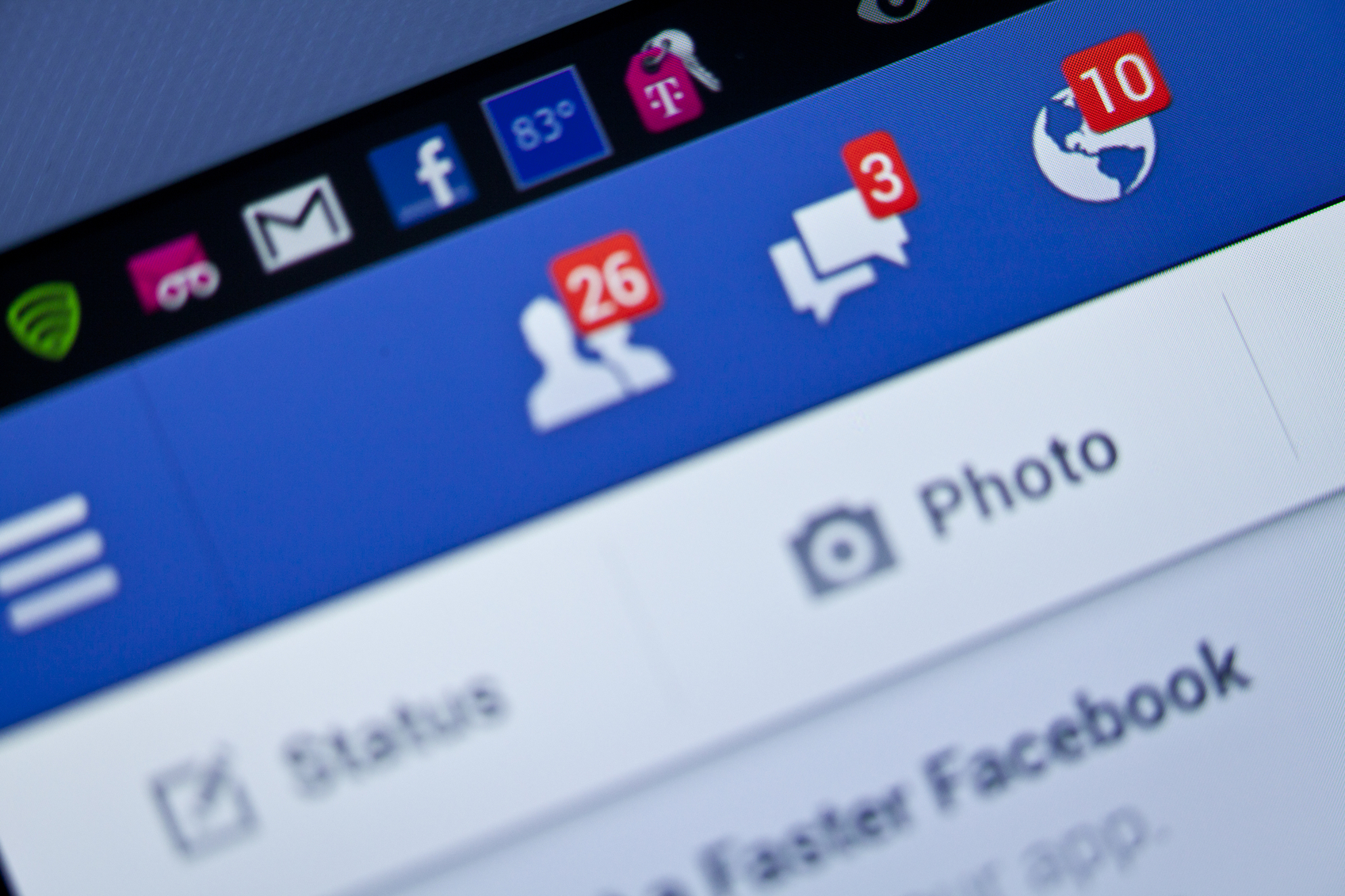La privacy su Facebook non è una chimera, basta conoscere le regole. Checché se ne dica, il social network più popolare del mondo non è quel “mostro” mangia-riservatezza che molti ancora temono, purché ci sia la volontà (e la capacità) di modificare le impostazioni dell’account.
È lo stesso staff della società a ricordarlo: “Il tema della privacy è fondamentale, ci spiega Stephen Deadman, Deputy Chief Privacy Officer di Facebook, ma prima di tutto bisogna capire cosa si intende per privacy. Gli utenti danno un valore diverso ai propri dati, e lo stesso vale su scala più larga, a livello di singole Nazioni e Continenti. L’Europa ad esempio, tende a condividere meno degli Stati Uniti, anche per motivi normativi, in India, invece, è molto sentito il problema del furto d’identità”. Ogni minuto, aggiunge il responsabile, sulla piattaforma transitano 70 miliardi di oggetti che vanno verificati in base alle impostazioni stabilite dagli utenti, a fine giornata il conto è di 80 trilioni di analisi.
Ma in che modo è possibile gestire e raffinare le regole di condivisione e – più in generale – le impostazioni di sicurezza del profilo? Forse non tutti sanno che il portale dell’amicizia offre già da qualche tempo una sezione denominata Facebook Basics completamente dedicata alle buone norme da considerare per proteggere il proprio account e modificare il livello di esposizione. Abbiamo radunato le 10 più importanti in questa photogallery:
Facebook: le 10 cose da sapere sulle impostazioni per la privacy
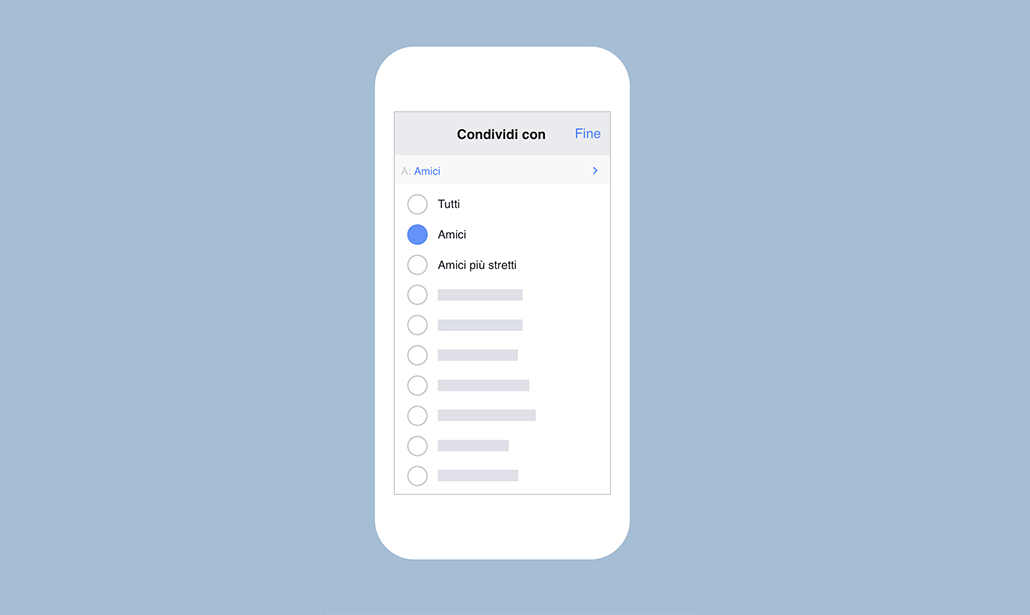
CHI PUÒ VEDERE IL NOSTRO POST – Ogni qual volta pubblichiamo un aggiornamento di stato, una foto o un video possiamo controllare i destinatari della nostra azione. Per farlo clicchiamo sul menu a tendina nel campo situato vicino al tasto pubblica (PC) o immediatamente sotto il nostro nome (app mobile). L’azione non è definitiva: se ad esempio condividiamo per errore un post con il pubblico sbagliato, siamo sempre in tempo di modificarlo a posteriori: è sufficiente entrare nel post e aprire il menu in alto a destra.
Facebook: le 10 cose da sapere sulle impostazioni per la privacy
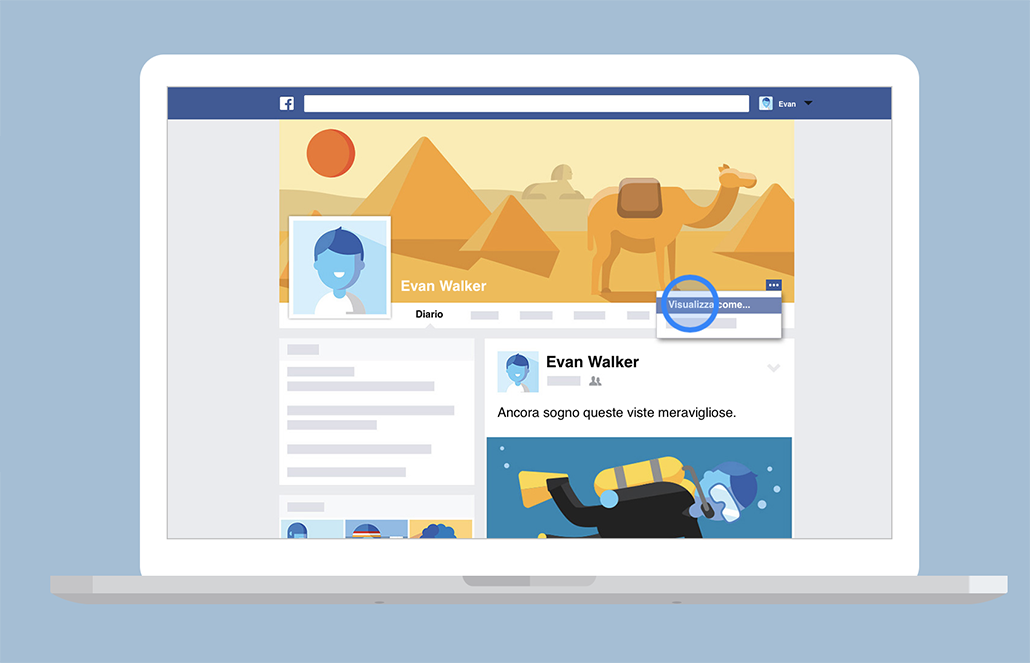
COME CI VEDONO GLI ALTRI – Nella sua versione desktop, Facebook dispone di una funzione che permette di avere l’esatta rappresentazione del nostro profilo visto dall’esterno. Dalla home del nostro profilo clicchiamo sul pulsante con i tre puntini di sospensione situato in basso a destra dell’immagine di copertina, quindi selezioniamo “Visualizza come”. È possibile verificare l’aspetto del profilo per il pubblico o per amici specifici.
Facebook: le 10 cose da sapere sulle impostazioni per la privacy
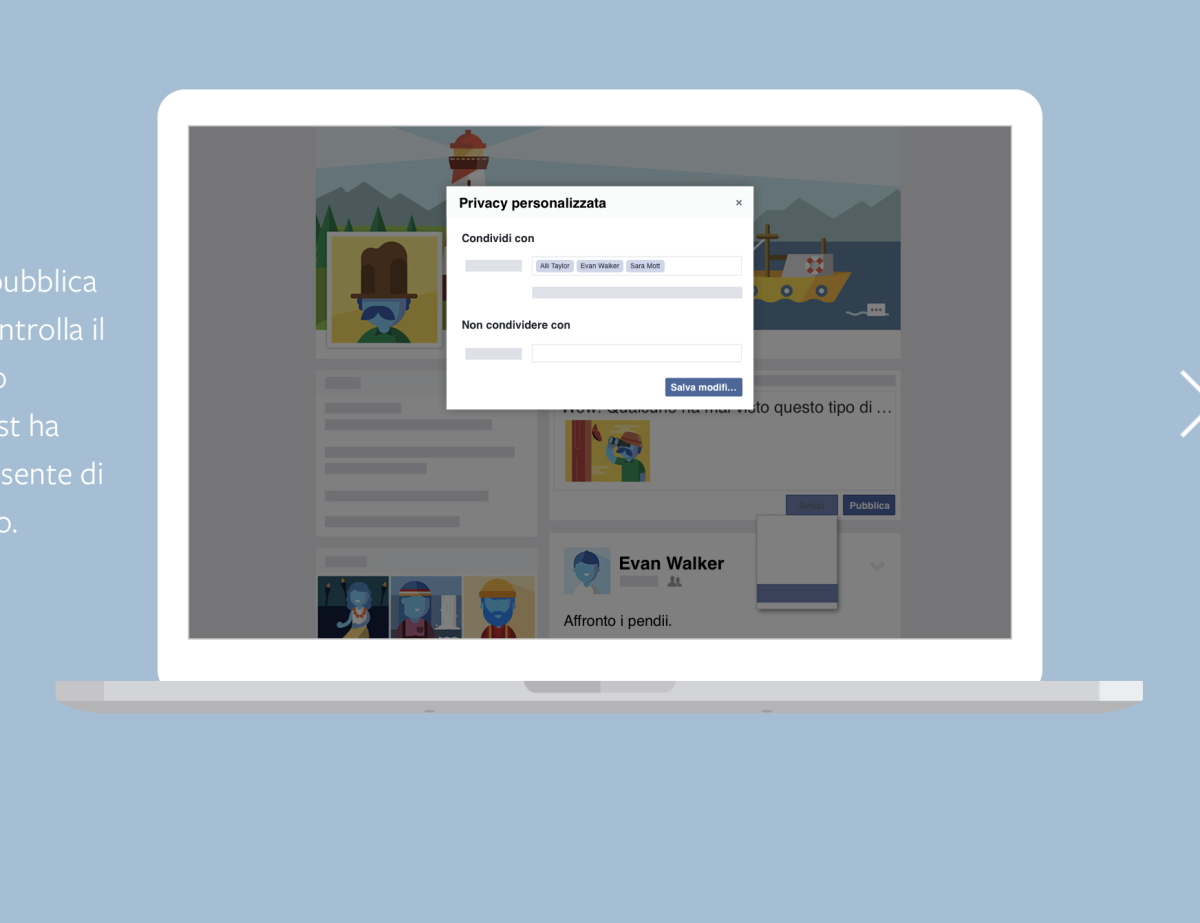
CHI PUÒ VEDERE I NOSTRI LIKE – Tutti coloro che vedono un determinato post possono vedere i “Mi piace” o i commenti che le persone hanno aggiunto, quindi anche i nostri “Mi piace” e commenti. Va da sé che un eventuale post che viene modificato a posteriori da privato (solo Amici) a pubblico (Tutti) si porterà dietro anche gli eventuali Like e commenti da noi apportati. Se abbiamo commentato una foto, spiega il social network, il nostro commento diventerà pubblico anche se lo avevamo aggiunto quando il pubblico era impostato su Amici.
Facebook: le 10 cose da sapere sulle impostazioni per la privacy
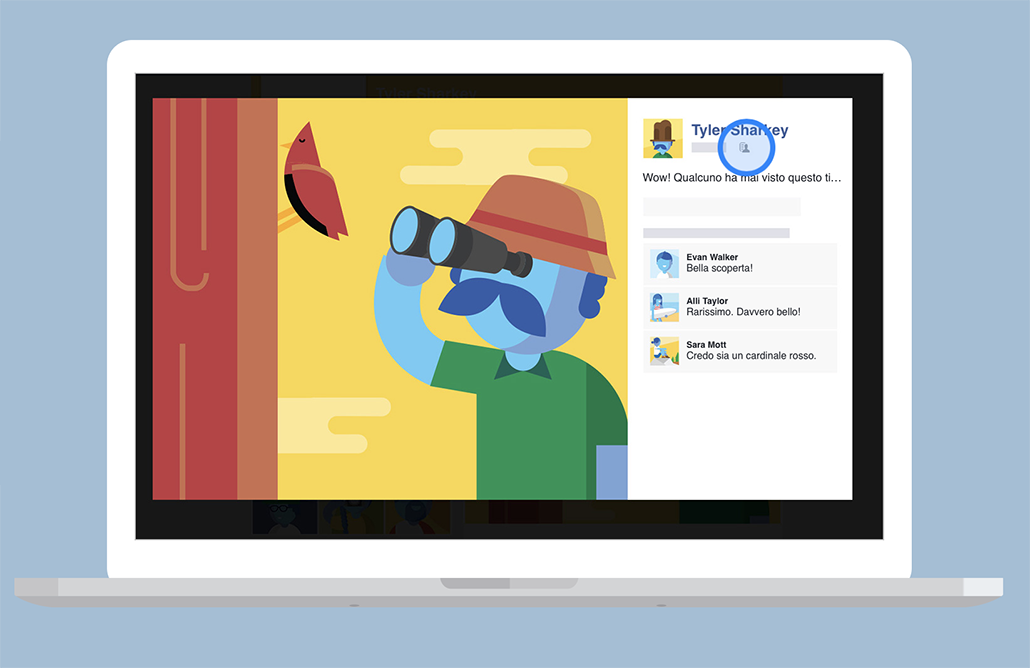
CREARE UNA LISTA – L’utilizzo delle liste può rivelarsi particolarmente utile quando si tratta di condividere contenuti particolari (ad esempio le foto di bambini) e si vorrebbe restringere il campo dei destinatari a cerchie ristrette (ad esempio ai soli familiari). Per creare una lista personalizzata accediamo da PC alla sezione “Amici” a sinistra della sezione Notizie e clicchiamo su “Altro”, quindi selezioniamo “Crea una lista”. All’interno di ogni lista, che può essere denominata con un nome a piacere (Amici calcetto, Colleghi di lavoro, Familiari), possono essere inclusi quanti amici si desiderano selezionandoli dalla lista dei contatti complessiva. Volendo è possibile effettuare l’abbinamento fra contatto e lista di pertinenza anche partendo dalle schede dei singoli amici: dalla home del nostro profilo clicchiamo sul tab “Amici” e selezioniamo la voce più idonea dal menu a tendina alla destra del contatto.
Facebook: le 10 cose da sapere sulle impostazioni per la privacy
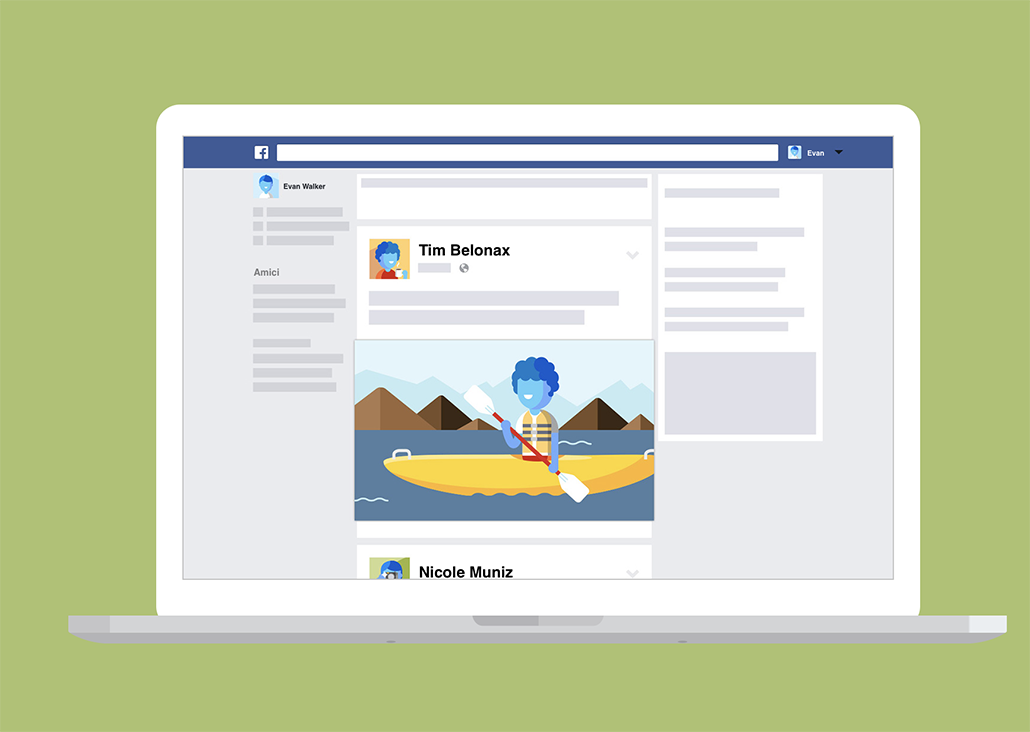
COME CONTROLLARE I CONTENUTI CHE VISUALIZZIAMO NELLA SEZIONE NOTIZIE – Ogni sezione Notizie è diversa perché si basa sull’attività individuale di ciascun iscritto. Se desideriamo vedere solo i post di alcune persone in particolare, dobbiamo aggungerle alla lista Amici più stretti (possiamo scegliere anche di ricevere una notifica ogni volta questi pubblicano qualcosa). Un altro modo per avere la certezza di vedere i contenuti che ci interessano consiste nel mettere “Mi piace” alle Pagine relative a persone, organizzazioni e argomenti che ritieniamo interessanti. I post delle Pagine che ci piacciono potrebbero essere visualizzati nella tua sezione Notizie. Le persone e le Pagine che smettiamo di seguire non ne saranno informati e potremo seguirli di nuovo in qualsiasi momento. Per non seguire più qualcuno, clicchiamo invece su “Segui già” nella parte inferiore della sua immagine di copertina.
Facebook: le 10 cose da sapere sulle impostazioni per la privacy
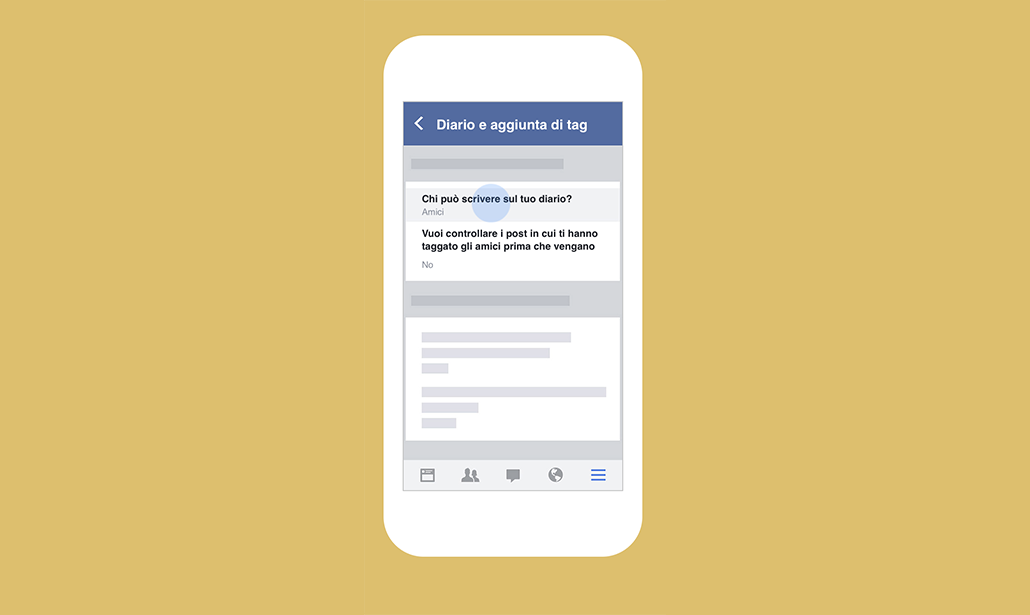
IL DIARIO – È possibile anche decidere chi può vedere i contenuti presenti sul Diario: per farlo occorre andare sul menu a tendina in alto a destra della pagina del nostro profilo (freccetta accanto al tasto lucchetto) e cliccare su “Impostazioni”, quindi selezionare “Diario” e “Aggiunta di tag” sul menu di sinistra. Si può controllare chi può aggiungere cose sul nostro diario, e cosa vedono gli altri quando riceviamo un post con il nostro tag. I contenuti pubblicati sul diario possono essere comunque eliminati o nascosti in qualsiasi momento sfruttando l’apposito menu a tendina presente sull’angolo in alto a destra della finestra del post.
Facebook: le 10 cose da sapere sulle impostazioni per la privacy
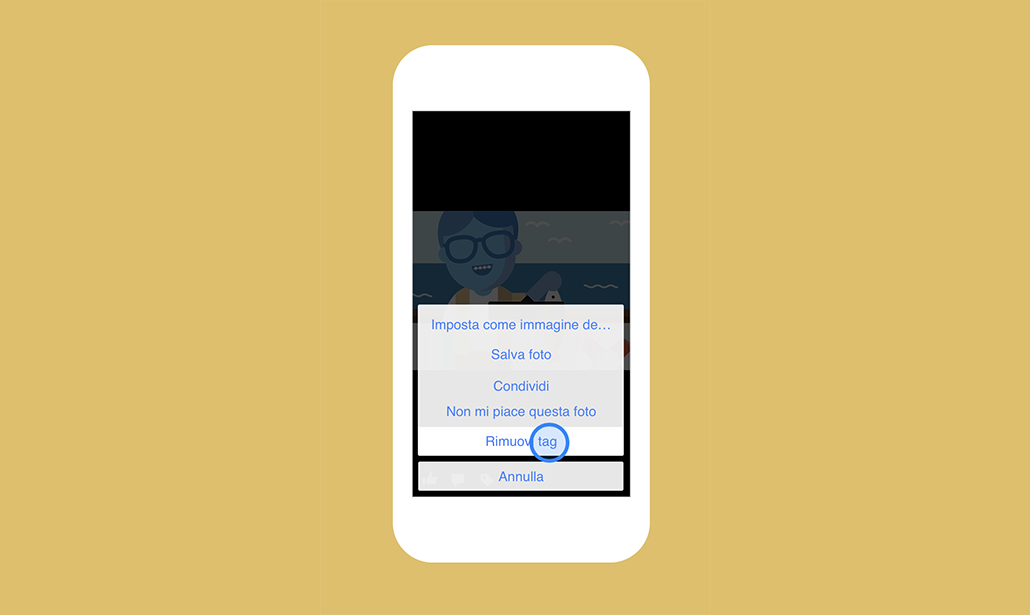
ATTENZIONE AL TAG – Di solito, quando “tagghiamo” una persona in una foto, mostriamo il contenuto non solo ai nostri amici (o al pubblico che abbiamo scelto), ma anche a quella persona e a i suoi amici. Affinché gli amici della persona taggata non vedano la foto, dobbiamo accedere a Facebook da un computer, andare sulla foto e aprire il menu del pubblico. Scegliamo quindi “Personalizzata”, quindi deselezioniamo “Amici delle persone taggate”. In caso di tag ricevuto è possibile stabilire chi aggiungere al pubblico o rimuovere il tag. Per farlo visualizziamo la foto, apriamo il menu in basso e scegliamo Rimuovi Tag. Attenzione però: la persona che ha pubblicato la foto originale potrebbe ancora averla sul proprio diario e negli album che potrebbero vedere i suoi amici. Se desideriamo che il contenuto non sia più visibile su Facebook, dobbiamo tornare sulla foto, aprire il menu in basso, selezionare “Non mi piace questa foto” e cliccare sull’opzione “Sono presente nella foto e non mi piace”, indicandone il perché.
Facebook: le 10 cose da sapere sulle impostazioni per la privacy
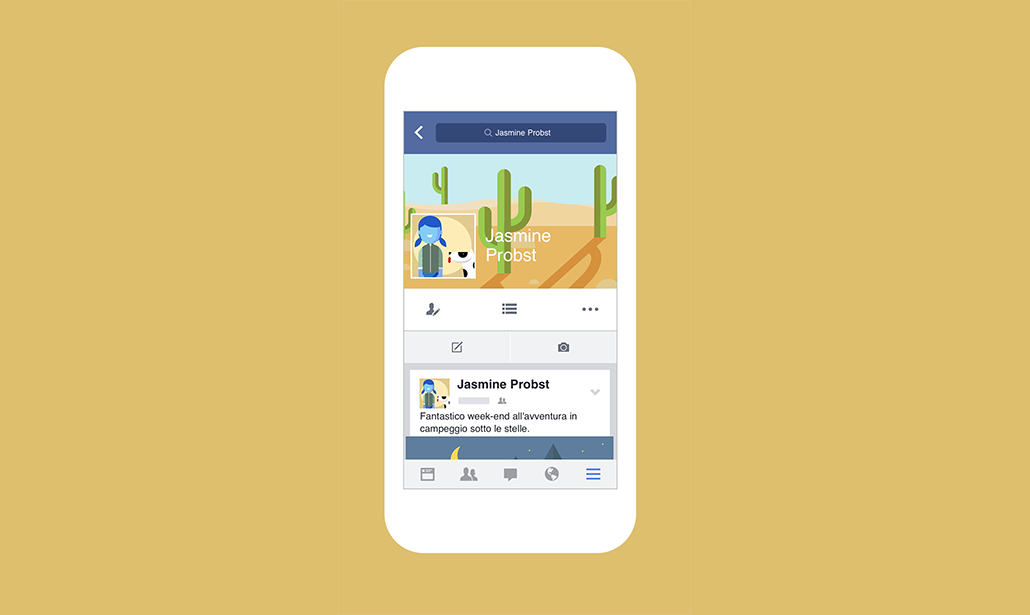
COME IMPEDIRE CHE QUALCUNO CI INFASTIDISCA – Per impedire che un contatto ci importuni, possiamo rimuovere la persona dai tuoi amici o bloccarla. Le persone che rimuoviamo dagli amici o che blocchiamo non ne riceveranno notifica. La chiusura di un’amicizia fa in modo che la persona in questione non possa più: aggiungerci agli amici, taggarci, invitarci a gruppi o eventi, avviare una conversazione con noi. Per bloccare qualcuno, accediamo alle Impostazioni, apriamo “Collegamenti rapidi alla privacy” e selezionamo “Qualcuno mi infastidisce. Come faccio a farlo smettere?” e aggiungiamo il nome o l’indirizzo e-mail della persona da bloccare. Per rimuoverla completamente dagli amici accediamo al suo profilo, clicchiamo sulla tab “Amici” sotto la sua immagine di copertina, quindi selezioniamo “Rimuovi dagli amici”. NB: le persone che rimuoviamo dai nostri amici possono ancora vedere i post che condividiamo se lo facciamo in modo pubblico e con specifici gruppi di pubblico di cui fanno parte, come Amici degli amici.
Facebook: le 10 cose da sapere sulle impostazioni per la privacy
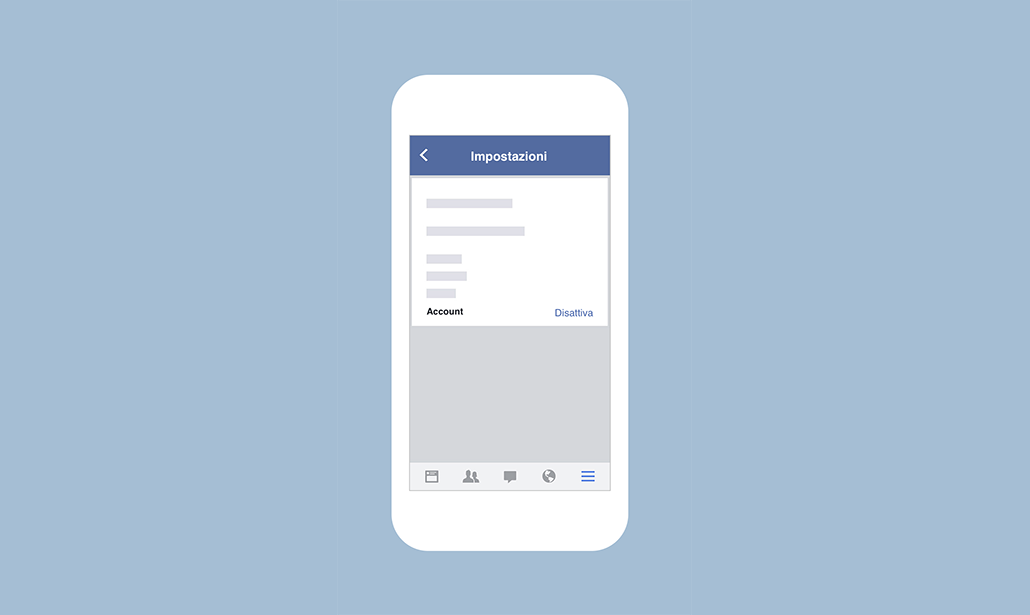
COME DISATTIVARE O ELIMINARE UN ACCOUNT – La disattivazione è quell’attività che permette di “congelare” un account di Facebook a tempo indeterminato. La funzione in pratica disabilita il nostro profilo e rimuove il nostro nome e le foto dalla maggior parte dei contenuti condivisi. Per disattivare un account, accediamo alle impostazioni (freccetta accanto a lucchetto) e selezioniamo “Protezione”, in fondo alla lista, poi “Disattiva”, quindi seguiamo i vari passaggi per confermare la scelta. Possiamo anche eliminare in modo definitivo il nostro account invece di disattivarlo, ma in questo caso non potremo accedervi di nuovo.